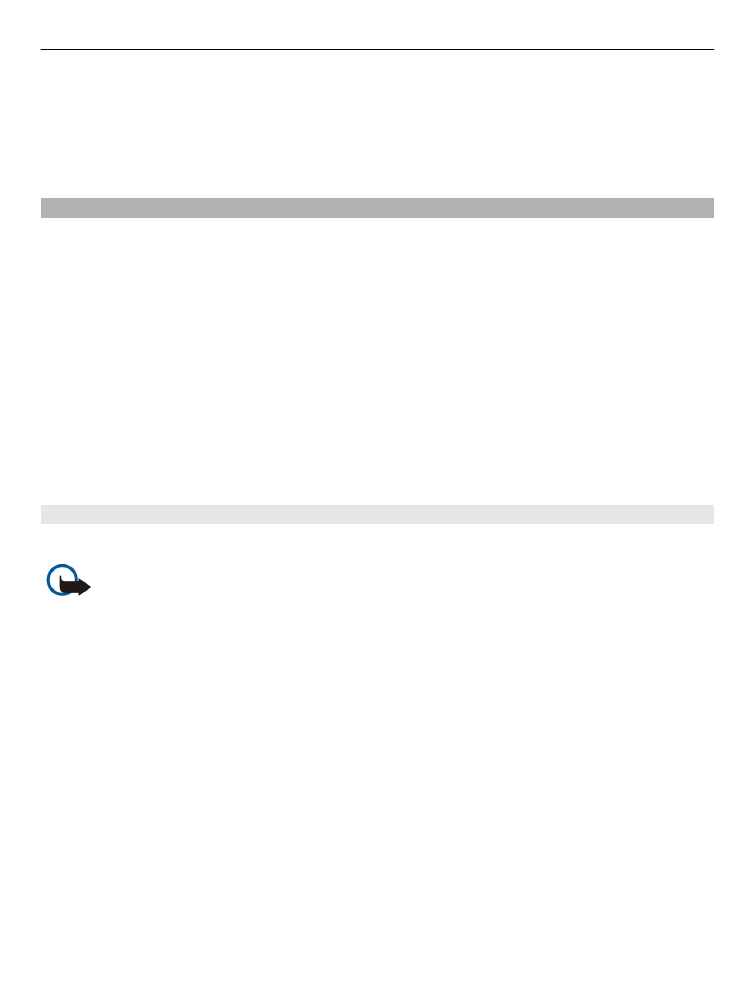
Ввод и передача сообщ.
Выберите
Меню
>
Сообщ.
.
Важное замечание. Сообщения следует открывать с осторожностью.
Сообщения могут содержать вредоносное программное обеспечение и другие
программные компоненты, которые могут нарушить работу телефона и
компьютера.
Чтобы передавать мультимедийные сообщения и сообщения электронной почты,
в телефоне должны быть установлены правильные настройки подключения.
Размер сообщений MMS ограничен возможностями сотовой сети. Если вставленное
изображение превышает заданное ограничение, устройство позволяет
уменьшить его размер так, чтобы его можно было передать в сообщении MMS.
Ограничения, накладываемые на размер сообщений электронной почты, можно
уточнить у поставщика услуг. При попытке передачи сообщения электронной
почты, размер которого превышает ограничение, установленное для сервера
электронной почты, сообщение сохраняется в папке "Исходящие" и устройство
периодически пытается выполнить его повторную передачу. Для передачи
сообщения электронной почты требуется соединение в режиме передачи данных.
В связи с этим многократные попытки повторной передачи сообщения
Сообщения 57
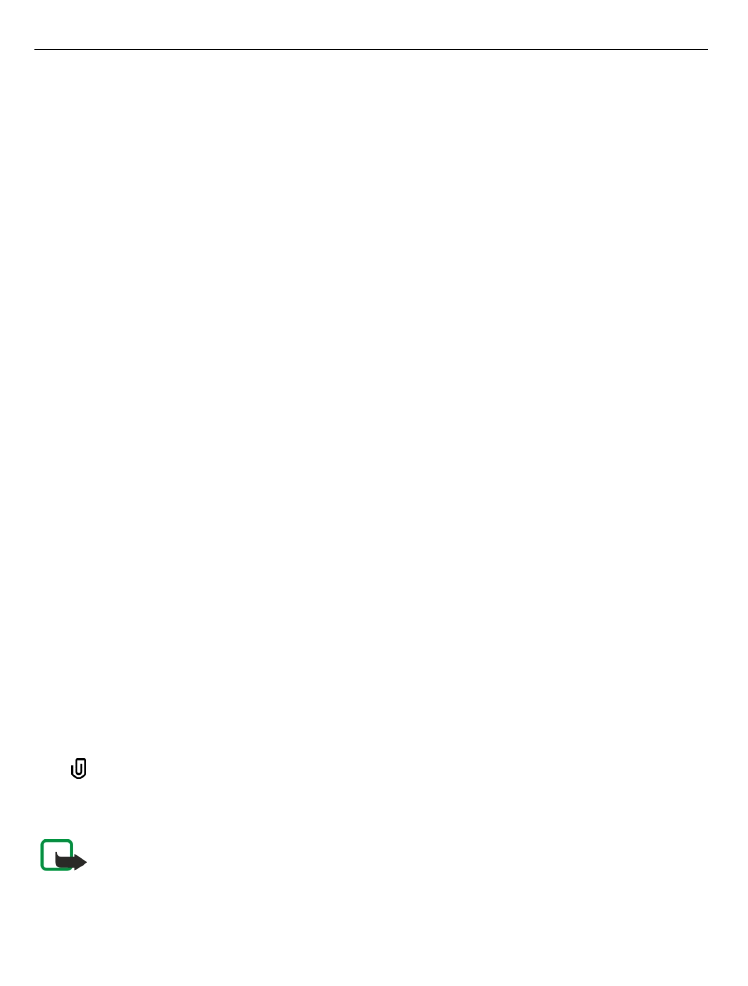
электронной почты могут привести к увеличению платы за передачу данных. Такое
сообщение можно удалить из папки "Исходящие" или переместить его в папку
"Черновики".
1 Выберите
Новое сообщ.
>
Сообщение
для передачи текстового или
мультимедийного сообщения,
Звуковое сообщение
для передачи
мультимедийного сообщения, которое содержит аудиоклип, или
Сообщение
эл. почты
для передачи сообщения электронной почты.
2 В поле "Кому" нажмите клавишу прокрутки для выбора групп или адресатов в
списке контактов либо введите телефонный номер адресата или адрес
электронной почты. Для разделения адресатов используется точка с запятой
(;), которая вводится с помощью клавиши *. Можно также скопировать и
вставить номер или адрес из буфера обмена.
3 Введите тему сообщения электронной почты в поле "Тема". Для изменения
отображаемых полей выберите
Функции
>
Поля заголовка сбщ
.
4 В поле сообщения введите текст сообщения. Для вставки шаблона или заметки
выберите
Функции
>
Вставить содержимое
>
Вставить текст
>
Шаблон
или
Заметку
.
5 Для добавления мультимедийного файла в мультимедийное сообщение
выберите
Функции
>
Вставить содержимое
, тип файла или источника и
требуемый файл. Для вставки в сообщение визитной карточки, слайда,
заметки или какого-либо другого файла выберите
Функции
>
Вставить
содержимое
>
Вставить другое
.
6 Для съемки фотографии или записи видеоклипа для мультимедийного
сообщения выберите
Функции
>
Вставить содержимое
>
Вставить
изображения
>
Новая
,
Вставить видеоклип
>
Новый
или
Вставить
аудиоклип
>
Новый
.
7 Чтобы добавить специальные символы, нажмите клавишу *, затем выберите
Дополнит. символы
и символ.
8 Для добавления смайлика, нажмите * и выберите
Дополнительн. значки
, а
затем смайлик.
9 Для добавления вложения в сообщение электронной почты выберите
Функции
и тип вложения. Вложения электронной почты отмечены значком
.
10 Для передачи сообщения выберите
Функции
>
Передать
либо нажмите
клавишу вызова.
Примечание: Текст на экране устройства или значок отправленного
сообщения не указывает на то, что сообщение фактически принято требуемым
адресатом.
58 Сообщения
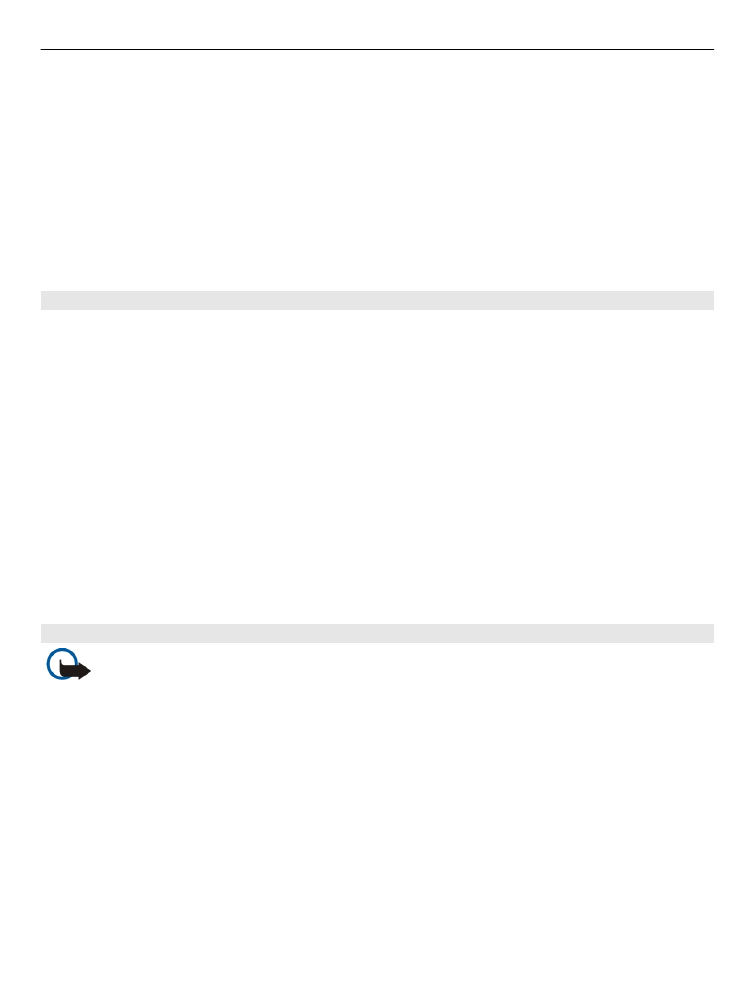
Устройство поддерживает работу с текстовыми сообщениями длиной более
предела, установленного для одинарных сообщений. Более длинные сообщения
передаются в двух и более сообщениях. Поставщик услуг может начислять
соответствующую оплату. Символы с надстрочными знаками и другими метками, а
также символы некоторых языков занимают больше места, уменьшая количество
символов, которое можно послать в одном сообщении.
В сообщениях MMS нельзя передавать видеоклипы, сохраненные в файловом
формате MP4, а также видеоклипы, размер которых превышает установленное в
сотовой сети ограничение размера для сообщений MMS.